在Excel中绘制施工进度计划横道图的方法包括:创建数据表、插入条形图、调整图表格式、自定义任务条形图、添加日期线。其中,自定义任务条形图是最关键的一步,它能确保每个任务的进度直观地展示在图表中。接下来,我将详细介绍如何在Excel中绘制施工进度计划横道图。
一、创建数据表
要在Excel中绘制施工进度计划横道图,首先需要有一个清晰的数据表。数据表应包括任务名称、开始日期、结束日期和任务持续时间。
1. 设置任务名称和日期列
在Excel工作表中,创建以下列:
任务名称
开始日期
结束日期
持续时间
例如:
任务名称
开始日期
结束日期
持续时间
打基础
2023-01-01
2023-01-10
10
砌墙
2023-01-11
2023-01-20
10
安装设备
2023-01-21
2023-02-05
15
2. 计算任务持续时间
使用Excel公式计算任务的持续时间。持续时间可以通过以下公式计算:
=结束日期 - 开始日期 + 1
将公式应用于所有任务行,确保每个任务的持续时间已正确计算。
二、插入条形图
1. 选择数据
选择数据表中的任务名称和开始日期列。
2. 插入堆积条形图
点击“插入”选项卡,然后选择“条形图”选项,选择“堆积条形图”。
三、调整图表格式
1. 交换行列数据
点击图表后,选择“设计”选项卡,然后点击“切换行/列”。这样可以确保任务名称显示在垂直轴上,而时间显示在水平轴上。
2. 添加数据系列
右键点击图表,然后选择“选择数据”。在弹出的对话框中,点击“添加”按钮,在“系列名称”中输入“持续时间”,在“系列值”中选择数据表中的持续时间列。
四、自定义任务条形图
1. 格式化开始日期条形
选择图表中的开始日期条形,然后右键点击选择“设置数据系列格式”。在“填充”选项卡中,选择“无填充”。
2. 格式化持续时间条形
选择图表中的持续时间条形,然后右键点击选择“设置数据系列格式”。在“填充”选项卡中,选择一种颜色,这将代表每个任务的进度。
3. 调整轴格式
右键点击水平轴,选择“设置坐标轴格式”。在“坐标轴选项”中,设置最小值和最大值,使其覆盖项目的整个时间范围。
五、添加日期线
1. 绘制日期线
为了更好地展示时间进度,可以在图表中添加一条日期线。选择“插入”选项卡,然后选择“形状”中的“线条”工具。在图表中绘制一条垂直线,并将其对齐到当前日期位置。
2. 设置日期线格式
右键点击日期线,选择“设置形状格式”。在“线条颜色”选项中,选择一种醒目的颜色,使其在图表中清晰可见。
通过上述步骤,您可以在Excel中成功创建一个施工进度计划横道图。这种图表能够直观展示各个任务的进度和时间安排,有助于项目管理和监控。以下是详细的内容分解。
一、创建数据表
1. 设置任务名称和日期列
在Excel中创建一个数据表是绘制施工进度计划横道图的第一步。数据表应包含所有必要的信息,如任务名称、开始日期、结束日期和持续时间。这些信息将用于生成图表并展示任务的进度。
例如:
任务名称
开始日期
结束日期
持续时间
打基础
2023-01-01
2023-01-10
10
砌墙
2023-01-11
2023-01-20
10
安装设备
2023-01-21
2023-02-05
15
2. 计算任务持续时间
要计算每个任务的持续时间,可以使用以下公式:
=结束日期 - 开始日期 + 1
将公式应用于所有任务行,确保每个任务的持续时间已正确计算。这一步非常重要,因为持续时间将直接影响到横道图的显示效果。
二、插入条形图
1. 选择数据
选择数据表中的任务名称和开始日期列。确保选择的是正确的数据范围,这将确保图表正确显示任务的开始时间。
2. 插入堆积条形图
点击Excel菜单栏中的“插入”选项卡,然后选择“条形图”选项。在下拉菜单中选择“堆积条形图”。此时,Excel将自动生成一个基础的堆积条形图。
三、调整图表格式
1. 交换行列数据
点击图表后,选择“设计”选项卡,然后点击“切换行/列”。这样可以确保任务名称显示在垂直轴上,而时间显示在水平轴上。此时,图表将更直观地展示任务的进度。
2. 添加数据系列
右键点击图表,然后选择“选择数据”。在弹出的对话框中,点击“添加”按钮。在“系列名称”中输入“持续时间”,在“系列值”中选择数据表中的持续时间列。这样可以确保图表中显示每个任务的持续时间。
四、自定义任务条形图
1. 格式化开始日期条形
选择图表中的开始日期条形,然后右键点击选择“设置数据系列格式”。在“填充”选项卡中,选择“无填充”。这样可以确保图表中只显示任务的持续时间,而不显示开始日期条形。
2. 格式化持续时间条形
选择图表中的持续时间条形,然后右键点击选择“设置数据系列格式”。在“填充”选项卡中,选择一种颜色,这将代表每个任务的进度。选择一种容易区分的颜色,可以使图表更直观。
3. 调整轴格式
右键点击水平轴,选择“设置坐标轴格式”。在“坐标轴选项”中,设置最小值和最大值,使其覆盖项目的整个时间范围。这样可以确保图表中显示所有任务的进度。
五、添加日期线
1. 绘制日期线
为了更好地展示时间进度,可以在图表中添加一条日期线。选择“插入”选项卡,然后选择“形状”中的“线条”工具。在图表中绘制一条垂直线,并将其对齐到当前日期位置。
2. 设置日期线格式
右键点击日期线,选择“设置形状格式”。在“线条颜色”选项中,选择一种醒目的颜色,使其在图表中清晰可见。日期线可以帮助查看当前任务进度,并与计划进度进行比较。
六、优化图表展示
1. 调整图表大小
为了使图表更清晰,可以调整图表的大小。选择图表边框,然后拖动调整图表大小。这可以使图表中的任务条形图更容易查看。
2. 添加标题和标签
为图表添加一个描述性的标题和标签,使其更容易理解。选择图表,然后点击“设计”选项卡,选择“添加图表元素”,然后选择“图表标题”和“数据标签”。输入适当的标题和标签,可以使图表更加清晰明了。
3. 使用条件格式
使用Excel的条件格式功能,可以为任务条形图添加不同的颜色和样式。这可以帮助更好地区分不同的任务和阶段。选择任务条形图,然后点击“开始”选项卡,选择“条件格式”,应用适当的格式规则。
七、保存和分享图表
1. 保存图表
完成图表创建后,记得保存工作表。点击“文件”菜单,选择“保存”或“另存为”,将文件保存到适当的位置。这样可以确保图表不会丢失,并且可以随时进行编辑和更新。
2. 分享图表
如果需要与团队成员或其他相关人员分享图表,可以将其导出为PDF或图像格式。点击“文件”菜单,选择“导出”或“保存为”,选择适当的文件格式。这样可以确保图表在不同设备上都能正确显示。
通过上述详细步骤,您可以在Excel中创建一个专业的施工进度计划横道图。这种图表能够帮助项目管理团队更好地掌握任务进度,确保项目按时完成。希望这些内容对您有所帮助!
相关问答FAQs:
1. 在Excel中,如何绘制施工进度计划横道图的线条?
在Excel中,您可以通过以下步骤绘制施工进度计划横道图的线条:
选择一个适合的单元格作为起始点,并将其设置为起始日期。
在相邻的单元格中输入每个任务的持续时间。
选中这两个单元格,然后点击“插入”选项卡上的“条形图”按钮。
选择“堆积条形图”或“条形图”选项,并点击“确定”按钮。
单击图表中的线条,然后右键单击并选择“格式数据系列”。
在“填充”选项卡中选择“无填充”,并在“边框颜色”中选择您想要的线条颜色。
调整线条的粗细和样式,以满足您的需求。
重复以上步骤,以添加其他任务的线条。
2. 如何在Excel中为施工进度计划横道图的线条添加箭头?
要在Excel中为施工进度计划横道图的线条添加箭头,您可以按照以下步骤操作:
选择图表中的线条,然后右键单击并选择“格式数据系列”。
在“线条”选项卡中,找到“端点”部分,选择“箭头”。
选择您想要的箭头样式,并根据需要调整大小和方向。
单击“确定”按钮,箭头将被添加到线条的末端。
3. 如何在Excel中为施工进度计划横道图的线条添加文本标签?
要在Excel中为施工进度计划横道图的线条添加文本标签,可以按照以下步骤进行操作:
选择图表中的线条,然后右键单击并选择“数据标签”。
在弹出的菜单中,选择“添加数据标签”选项。
线条上将显示带有任务持续时间的标签。
单击标签以选中它,然后在键盘上按下“Ctrl”和“1”键,打开“格式数据标签”对话框。
在“标签选项卡”中,选择“值从单元格”,并选择包含任务名称的单元格。
根据需要调整标签的位置和字体样式。
单击“确定”按钮,文本标签将被添加到线条上。
希望以上解答能帮助到您!如有其他问题,请随时提问。
文章包含AI辅助创作,作者:Edit2,如若转载,请注明出处:https://docs.pingcode.com/baike/4102222